电脑怎么设置快速访问文件夹
在如今数字化快速发展的时代,电脑已成为我们生活中不可或缺的工具之一,虽然电脑在提高我们的工作效率和生活质量方面具有巨大的优势,但有时我们可能会遇到一些繁琐的操作。例如频繁访问某些文件夹或文件时,每次都要通过多层目录打开,不仅费时费力,还容易出错。而在Windows10系统中,快速访问功能的设置则为我们解决了这一问题,让我们能够更加便捷地访问我们经常使用的文件夹。本文将详细介绍如何设置Windows10系统的快速访问功能,让我们的电脑操作更加高效便捷。
具体方法:
1.首先是打开我的电脑,双击电脑桌面上的我的电脑,或者按windows+E键打开,系统硬盘资源管理器,
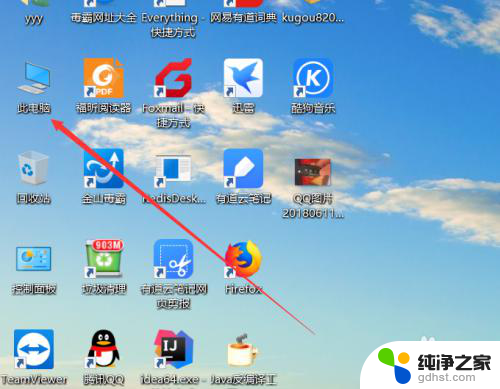
2.打开之后,系统默认是显示电脑的磁盘信息。可以通过左侧的滑轮,向上拖拽,就可以看到快速访问工具栏,在这里可以设置快速访问的文件夹或文件
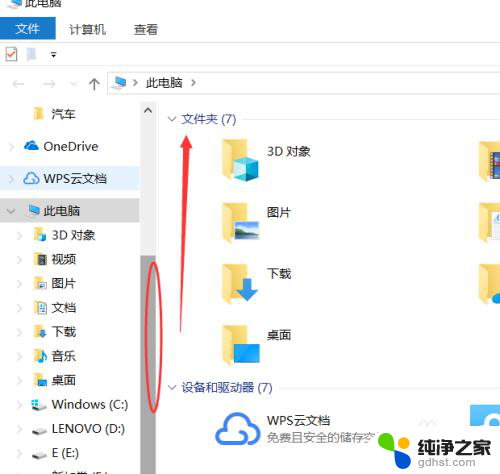
3.快速访问工具栏,可以通过快速访问工具栏上的。菜单列表,直接访问电脑某一个文件夹,这样可以方便,对于频繁打开某一个文件,提高效率,
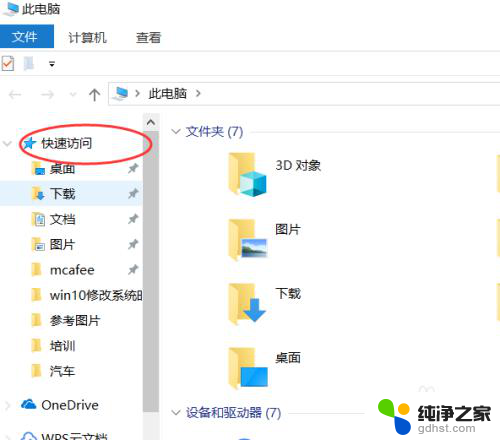
4.打开快速文件夹下的某个文件。直接点击快速访问栏上的某个文件夹,系统就会自动在右侧打开文件夹里面的内容,
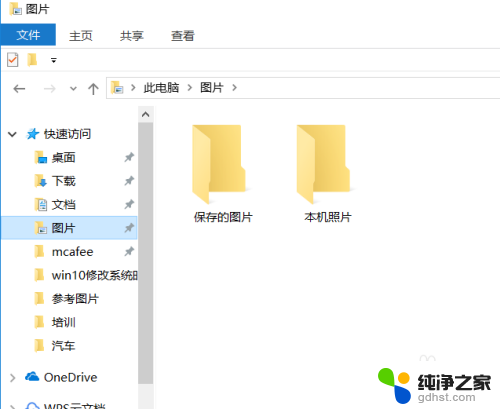
5.取消锁定,快速访问。在快速文件夹上点击鼠标右键,就可以对快速访问文件进行管理,可以选择取消快速访问,
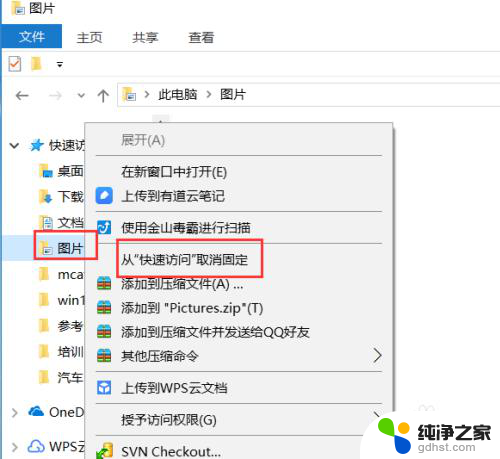
6.从快速访问栏中删除文件夹,如果不想某一个文件在快速访问栏中。可以对这个文件点击鼠标右键,然后选择从快速访问中删除,这样这个文件就不会再快速访问栏中展示,

以上就是电脑设置快速访问文件夹的全部内容,如果有不懂的用户可以根据小编的方法来操作,希望能帮助到大家。
- 上一篇: 笔记本电脑顿号怎么输入
- 下一篇: 惠普打印机彩色打印设置
电脑怎么设置快速访问文件夹相关教程
-
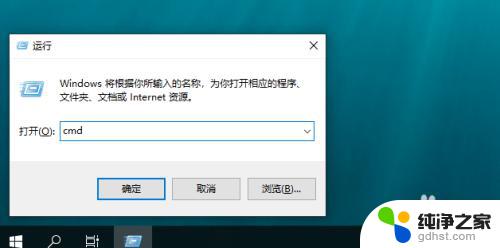 本地共享文件夹怎么访问
本地共享文件夹怎么访问2023-11-08
-
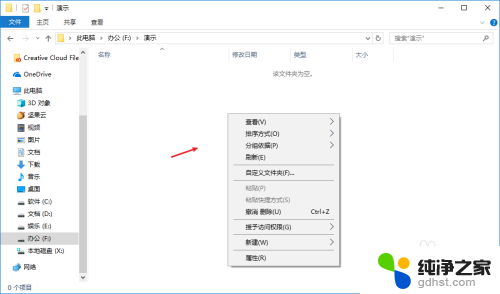 桌面快速新建文件夹
桌面快速新建文件夹2023-12-19
-
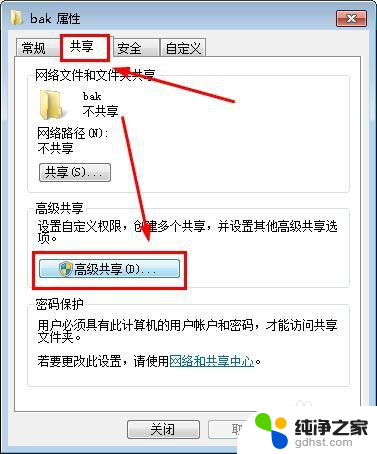 win10共享文件win7无法访问
win10共享文件win7无法访问2023-11-29
-
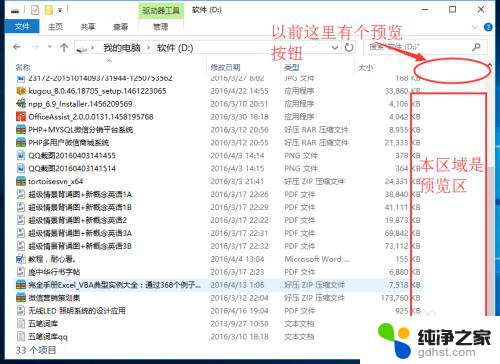 文件夹里的文件怎么设置预览
文件夹里的文件怎么设置预览2024-01-23
win10系统教程推荐
- 1 电脑如何设置截屏快捷键
- 2 电脑找不到输出声音设备
- 3 windows10软件图标怎么改
- 4 小米电视怎么连电脑
- 5 锁屏桌面时钟怎么设置
- 6 打开任务管理器鼠标不受控制
- 7 文件夹如何设置双击打开
- 8 桌面文件迁移至d盘
- 9 笔记本电脑能连接wlan吗
- 10 windows10鼠标失灵了怎么办